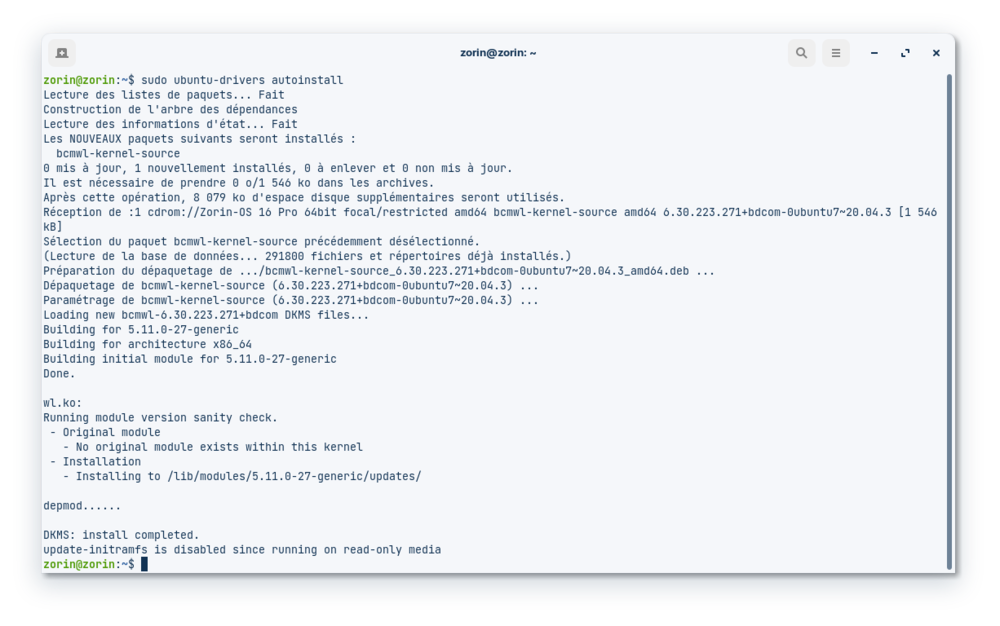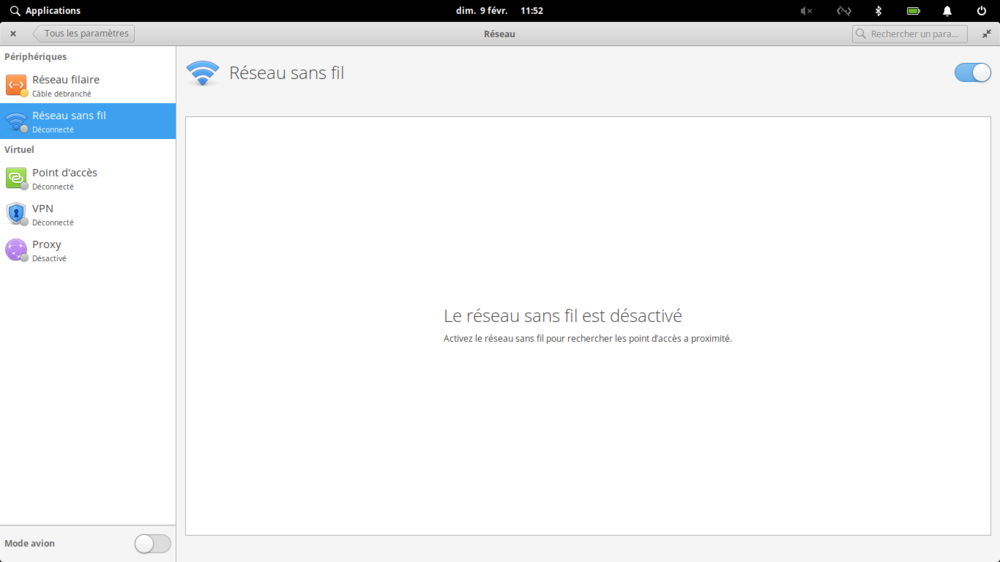Search the Community
Showing results for tags 'wifi'.
-
Si vous rencontrez un problème de connexion réseau ou de reconnaissance matériel de votre carte réseau Wifi. Il est possiblement nécessaire de mettre à jour la version de votre linux-firmware Pour cela il vous suffit de télécharger la dernière version en date, ici la linux-firmware_1.197.3_all.deb 2021-08-04 Liste des firmwares : Index of /ubuntu/pool/main/l/linux-firmware Dés que votre .deb est télécharger on procède à l'installation. (ne pas passer par un soft comme eddy) cd Téléchargement sudo dpkg -i linux-firmware_1.197.3_all.deb Après installation, redémarrer votre machine et vous devriez maintenant pouvoir capter les réseaux Wifi disponible.
-
Bonjour à toutes et à tous. J'étais particulièrement impatient de me procurer la dernière version d'elementary OS quand j'ai su qu'elle allait sortir. Dès sa sortie officielle (stable), je l'ai installée à la place de mon ancienne installation d'Elementary OS 5.1.7 (hera) sur mon HP Pavillion Notebook. Je me rappelle que sur l'ancienne version (hera) pour que le Wi-Fi fonctionne, j'avais simplement du exécuter la commande sudo ubuntu-drivers autoinstall dans le terminal (commande qui m'avait bien sauvé !). Je m'imaginais que ça marcherait également pour elementary os 6, mais non... J'ai donc cherché beaucoup de solutions à ce problème (notamment installer/désinstaller broadcom-sta-dkms et bcmwl-kernel-source, installer firmware-b43-installer) mais absolument rien n'y fait... J'ai la mauvaise impression que j'ai déjà fait le tour des potentielles solutions, et c'est pourquoi je me tourne vers vous... Pour info le modèle de ma carte Wi-Fi Broadcom est le suivant : BCM43142 802.11b/g/n (rev 01), un modèle qui, apparemment, pose problème avec les nouvelles versions d'Ubuntu. À ce titre, puisqu'elementary OS est une distribution basée sur Ubuntu, je me suis demandé si cela poserait le même problème si j'essayais de booter sur une autre distribution basée sur Ubuntu. J'ai donc essayé avec la toute dernière version de Zorin récemment sortie (16) en live mode, pas de Wi-Fi, mais en lançant la bonne vieille commande sudo ubuntu-drivers autoinstall, tout fonctionne à nouveau. Je vous joins la capture d'écran de la commande au cas où il y ait quelque chose d'intéressant... Enfin dernière chose, j'ai aussi essayé en désactivant le secure boot dans les paramètres du BIOS, ça ne marche pas non plus. Merci infiniment d'avance pour votre aide Bonne journée Paul
- 6 replies
-
- probleme wifi
- wifi
-
(and 1 more)
Tagged with:
-
Bonjour, Nouvel utilisateur de linux, je viens d'installer eOS sur mon ancien PC. Depuis l'installation, il m'est impossible de me connecter à internet via le WIFI... ce qui est un gros problème quand même... J'ai regardé de nombreux sujet de forums mais aucune solution ne semble convenir. Si une âme charitable pouvait résoudre mon problème, il aurait toute ma gratitude ! S'il faut des infos complémentaires, dites moi la commande utile. Merci d'avance. lsb_release -a No LSB modules are available. Distributor ID: elementary Description: elementary OS 5.1.7 Hera Release: 5.1.7 Codename: hera lsusb Bus 002 Device 002: ID 8087:0024 Intel Corp. Integrated Rate Matching Hub Bus 002 Device 001: ID 1d6b:0002 Linux Foundation 2.0 root hub Bus 001 Device 004: ID 04f2:b40a Chicony Electronics Co., Ltd Bus 001 Device 003: ID 0489:e069 Foxconn / Hon Hai Bus 001 Device 002: ID 8087:0024 Intel Corp. Integrated Rate Matching Hub Bus 001 Device 001: ID 1d6b:0002 Linux Foundation 2.0 root hub Bus 004 Device 001: ID 1d6b:0003 Linux Foundation 3.0 root hub Bus 003 Device 002: ID 062a:4182 Creative Labs Bus 003 Device 001: ID 1d6b:0002 Linux Foundation 2.0 root hub lspci 00:00.0 Host bridge: Intel Corporation 3rd Gen Core processor DRAM Controller (rev 09) 00:01.0 PCI bridge: Intel Corporation Xeon E3-1200 v2/3rd Gen Core processor PCI Express Root Port (rev 09) 00:02.0 VGA compatible controller: Intel Corporation 3rd Gen Core processor Graphics Controller (rev 09) 00:14.0 USB controller: Intel Corporation 7 Series/C210 Series Chipset Family USB xHCI Host Controller (rev 04) 00:16.0 Communication controller: Intel Corporation 7 Series/C216 Chipset Family MEI Controller #1 (rev 04) 00:1a.0 USB controller: Intel Corporation 7 Series/C216 Chipset Family USB Enhanced Host Controller #2 (rev 04) 00:1b.0 Audio device: Intel Corporation 7 Series/C216 Chipset Family High Definition Audio Controller (rev 04) 00:1c.0 PCI bridge: Intel Corporation 7 Series/C216 Chipset Family PCI Express Root Port 1 (rev c4) 00:1c.1 PCI bridge: Intel Corporation 7 Series/C210 Series Chipset Family PCI Express Root Port 2 (rev c4) 00:1c.3 PCI bridge: Intel Corporation 7 Series/C216 Chipset Family PCI Express Root Port 4 (rev c4) 00:1d.0 USB controller: Intel Corporation 7 Series/C216 Chipset Family USB Enhanced Host Controller #1 (rev 04) 00:1f.0 ISA bridge: Intel Corporation HM76 Express Chipset LPC Controller (rev 04) 00:1f.2 SATA controller: Intel Corporation 7 Series Chipset Family 6-port SATA Controller [AHCI mode] (rev 04) 00:1f.3 SMBus: Intel Corporation 7 Series/C216 Chipset Family SMBus Controller (rev 04) 01:00.0 3D controller: NVIDIA Corporation GF117M [GeForce 610M/710M/810M/820M / GT 620M/625M/630M/720M] (rev a1) 03:00.0 Network controller: MEDIATEK Corp. MT7630e 802.11bgn Wireless Network Adapter 04:00.0 Unassigned class [ff00]: Realtek Semiconductor Co., Ltd. RTL8411 PCI Express Card Reader (rev 01) 04:00.2 Ethernet controller: Realtek Semiconductor Co., Ltd. RTL8111/8168/8411 PCI Express Gigabit Ethernet Controller (rev 0a) lspci -k -nn | grep -A 3 -i net 03:00.0 Network controller [0280]: MEDIATEK Corp. MT7630e 802.11bgn Wireless Network Adapter [14c3:7630] Subsystem: Foxconn International, Inc. MT7630e 802.11bgn Wireless Network Adapter [105b:e074] Kernel driver in use: mt76x0e Kernel modules: mt76x0e 04:00.0 Unassigned class [ff00]: Realtek Semiconductor Co., Ltd. RTL8411 PCI Express Card Reader [10ec:5289] (rev 01) -- 04:00.2 Ethernet controller [0200]: Realtek Semiconductor Co., Ltd. RTL8111/8168/8411 PCI Express Gigabit Ethernet Controller [10ec:8168] (rev 0a) Subsystem: ASUSTeK Computer Inc. RTL8111/8168/8411 PCI Express Gigabit Ethernet Controller [1043:200f] Kernel driver in use: r8169 Kernel modules: r8169 lspci -k 00:00.0 Host bridge: Intel Corporation 3rd Gen Core processor DRAM Controller (rev 09) Subsystem: ASUSTeK Computer Inc. 3rd Gen Core processor DRAM Controller Kernel driver in use: ivb_uncore 00:01.0 PCI bridge: Intel Corporation Xeon E3-1200 v2/3rd Gen Core processor PCI Express Root Port (rev 09) Kernel driver in use: pcieport 00:02.0 VGA compatible controller: Intel Corporation 3rd Gen Core processor Graphics Controller (rev 09) Subsystem: ASUSTeK Computer Inc. 3rd Gen Core processor Graphics Controller Kernel driver in use: i915 Kernel modules: i915 00:14.0 USB controller: Intel Corporation 7 Series/C210 Series Chipset Family USB xHCI Host Controller (rev 04) Subsystem: ASUSTeK Computer Inc. 7 Series/C210 Series Chipset Family USB xHCI Host Controller Kernel driver in use: xhci_hcd 00:16.0 Communication controller: Intel Corporation 7 Series/C216 Chipset Family MEI Controller #1 (rev 04) Subsystem: ASUSTeK Computer Inc. 7 Series/C216 Chipset Family MEI Controller Kernel driver in use: mei_me Kernel modules: mei_me 00:1a.0 USB controller: Intel Corporation 7 Series/C216 Chipset Family USB Enhanced Host Controller #2 (rev 04) Subsystem: ASUSTeK Computer Inc. 7 Series/C216 Chipset Family USB Enhanced Host Controller Kernel driver in use: ehci-pci 00:1b.0 Audio device: Intel Corporation 7 Series/C216 Chipset Family High Definition Audio Controller (rev 04) Subsystem: ASUSTeK Computer Inc. 7 Series/C216 Chipset Family High Definition Audio Controller Kernel driver in use: snd_hda_intel Kernel modules: snd_hda_intel 00:1c.0 PCI bridge: Intel Corporation 7 Series/C216 Chipset Family PCI Express Root Port 1 (rev c4) Kernel driver in use: pcieport 00:1c.1 PCI bridge: Intel Corporation 7 Series/C210 Series Chipset Family PCI Express Root Port 2 (rev c4) Kernel driver in use: pcieport 00:1c.3 PCI bridge: Intel Corporation 7 Series/C216 Chipset Family PCI Express Root Port 4 (rev c4) Kernel driver in use: pcieport 00:1d.0 USB controller: Intel Corporation 7 Series/C216 Chipset Family USB Enhanced Host Controller #1 (rev 04) Subsystem: ASUSTeK Computer Inc. 7 Series/C216 Chipset Family USB Enhanced Host Controller Kernel driver in use: ehci-pci 00:1f.0 ISA bridge: Intel Corporation HM76 Express Chipset LPC Controller (rev 04) Subsystem: ASUSTeK Computer Inc. HM76 Express Chipset LPC Controller Kernel driver in use: lpc_ich Kernel modules: lpc_ich 00:1f.2 SATA controller: Intel Corporation 7 Series Chipset Family 6-port SATA Controller [AHCI mode] (rev 04) Subsystem: ASUSTeK Computer Inc. 7 Series Chipset Family 6-port SATA Controller [AHCI mode] Kernel driver in use: ahci Kernel modules: ahci 00:1f.3 SMBus: Intel Corporation 7 Series/C216 Chipset Family SMBus Controller (rev 04) Subsystem: ASUSTeK Computer Inc. 7 Series/C216 Chipset Family SMBus Controller Kernel modules: i2c_i801 01:00.0 3D controller: NVIDIA Corporation GF117M [GeForce 610M/710M/810M/820M / GT 620M/625M/630M/720M] (rev a1) Subsystem: ASUSTeK Computer Inc. GeForce GT 710M Kernel modules: nvidiafb, nouveau, nvidia_drm, nvidia 03:00.0 Network controller: MEDIATEK Corp. MT7630e 802.11bgn Wireless Network Adapter Subsystem: Foxconn International, Inc. MT7630e 802.11bgn Wireless Network Adapter Kernel driver in use: mt76x0e Kernel modules: mt76x0e 04:00.0 Unassigned class [ff00]: Realtek Semiconductor Co., Ltd. RTL8411 PCI Express Card Reader (rev 01) Subsystem: ASUSTeK Computer Inc. RTL8411 PCI Express Card Reader Kernel driver in use: rtsx_pci Kernel modules: rtsx_pci 04:00.2 Ethernet controller: Realtek Semiconductor Co., Ltd. RTL8111/8168/8411 PCI Express Gigabit Ethernet Controller (rev 0a) Subsystem: ASUSTeK Computer Inc. RTL8111/8168/8411 PCI Express Gigabit Ethernet Controller Kernel driver in use: r8169 Kernel modules: r8169 sudo lshw -C network *-network description: Interface réseau sans fil produit: MT7630e 802.11bgn Wireless Network Adapter fabriquant: MEDIATEK Corp. identifiant matériel: 0 information bus: pci@0000:03:00.0 nom logique: wlp3s0f0 version: 00 numéro de série: 54:35:30:93:a8:0f bits: 32 bits horloge: 33MHz fonctionnalités: pm msi pciexpress bus_master cap_list ethernet physical wireless configuration: broadcast=yes driver=mt76x0e driverversion=5.4.0-58-generic firmware=1.0.07-b370 latency=0 link=no multicast=yes wireless=IEEE 802.11 ressources: irq:17 mémoire:f7900000-f79fffff *-network description: Ethernet interface produit: RTL8111/8168/8411 PCI Express Gigabit Ethernet Controller fabriquant: Realtek Semiconductor Co., Ltd. identifiant matériel: 0.2 information bus: pci@0000:04:00.2 nom logique: enp4s0f2 version: 0a numéro de série: 10:c3:7b:e6:15:e6 taille: 1Gbit/s capacité: 1Gbit/s bits: 64 bits horloge: 33MHz fonctionnalités: pm msi pciexpress msix vpd bus_master cap_list ethernet physical tp mii 10bt 10bt-fd 100bt 100bt-fd 1000bt-fd autonegotiation configuration: autonegotiation=on broadcast=yes driver=r8169 duplex=full firmware=rtl8411-1_0.0.3 06/18/12 ip=192.168.1.106 latency=0 link=yes multicast=yes port=MII speed=1Gbit/s ressources: irq:19 portE/S:d000(taille=256) mémoire:f2104000-f2104fff mémoire:f2100000-f2103fff lsmod | sort ahci 40960 2 asus_nb_wmi 32768 0 asus_wireless 20480 0 asus_wmi 32768 1 asus_nb_wmi autofs4 45056 2 btrfs 1236992 0 cfg80211 712704 3 mt76,mt76x02_lib,mac80211 coretemp 20480 0 crc32_pclmul 16384 0 crct10dif_pclmul 16384 1 cryptd 24576 1 ghash_clmulni_intel drm 491520 6 drm_kms_helper,i915 drm_kms_helper 184320 1 i915 fb_sys_fops 16384 1 drm_kms_helper ghash_clmulni_intel 16384 0 hid 126976 2 usbhid,hid_generic hid_generic 16384 0 i2c_algo_bit 16384 1 i915 i915 1978368 15 input_leds 16384 0 intel_cstate 20480 0 intel_powerclamp 20480 0 intel_rapl_common 24576 1 intel_rapl_msr intel_rapl_msr 20480 0 ip_tables 32768 0 joydev 28672 0 kvm 655360 1 kvm_intel kvm_intel 253952 0 ledtrig_audio 16384 2 snd_hda_codec_generic,snd_hda_codec_realtek libahci 32768 1 ahci libarc4 16384 1 mac80211 libcrc32c 16384 1 btrfs lp 20480 0 lpc_ich 24576 0 mac80211 851968 4 mt76,mt76x0e,mt76x02_lib,mt76x0_common mac_hid 16384 0 mc 53248 4 videodev,videobuf2_v4l2,uvcvideo,videobuf2_common mei 102400 3 mei_hdcp,mei_me mei_hdcp 24576 0 mei_me 40960 1 memstick 20480 1 rtsx_pci_ms Module Size Used by mt76 53248 3 mt76x0e,mt76x02_lib,mt76x0_common mt76x02_lib 69632 2 mt76x0e,mt76x0_common mt76x0_common 45056 1 mt76x0e mt76x0e 20480 0 mxm_wmi 16384 0 nls_iso8859_1 16384 1 parport 53248 3 parport_pc,lp,ppdev parport_pc 40960 0 ppdev 24576 0 psmouse 151552 0 r8169 90112 0 raid6_pq 114688 1 btrfs rapl 20480 0 realtek 24576 1 rtsx_pci 73728 2 rtsx_pci_sdmmc,rtsx_pci_ms rtsx_pci_ms 24576 0 rtsx_pci_sdmmc 28672 0 sch_fq_codel 20480 2 serio_raw 20480 0 snd 86016 17 snd_hda_codec_generic,snd_seq,snd_seq_device,snd_hda_codec_hdmi,snd_hwdep,snd_hda_intel,snd_hda_codec,snd_hda_codec_realtek,snd_timer,snd_pcm,snd_rawmidi snd_hda_codec 135168 4 snd_hda_codec_generic,snd_hda_codec_hdmi,snd_hda_intel,snd_hda_codec_realtek snd_hda_codec_generic 81920 1 snd_hda_codec_realtek snd_hda_codec_hdmi 61440 1 snd_hda_codec_realtek 126976 1 snd_hda_core 90112 5 snd_hda_codec_generic,snd_hda_codec_hdmi,snd_hda_intel,snd_hda_codec,snd_hda_codec_realtek snd_hda_intel 49152 3 snd_hwdep 20480 1 snd_hda_codec snd_intel_dspcfg 24576 1 snd_hda_intel snd_pcm 102400 4 snd_hda_codec_hdmi,snd_hda_intel,snd_hda_codec,snd_hda_core snd_rawmidi 36864 1 snd_seq_midi snd_seq 69632 2 snd_seq_midi,snd_seq_midi_event snd_seq_device 16384 3 snd_seq,snd_seq_midi,snd_rawmidi snd_seq_midi 20480 0 snd_seq_midi_event 16384 1 snd_seq_midi snd_timer 36864 2 snd_seq,snd_pcm soundcore 16384 1 snd sparse_keymap 16384 1 asus_wmi syscopyarea 16384 1 drm_kms_helper sysfillrect 16384 1 drm_kms_helper sysimgblt 16384 1 drm_kms_helper usbhid 53248 0 uvcvideo 94208 0 video 49152 2 asus_wmi,i915 videobuf2_common 53248 2 videobuf2_v4l2,uvcvideo videobuf2_memops 20480 1 videobuf2_vmalloc videobuf2_v4l2 24576 1 uvcvideo videobuf2_vmalloc 20480 1 uvcvideo videodev 217088 3 videobuf2_v4l2,uvcvideo,videobuf2_common wmi 32768 3 asus_wmi,wmi_bmof,mxm_wmi wmi_bmof 16384 0 x86_pkg_temp_thermal 20480 0 xor 24576 1 btrfs x_tables 40960 1 ip_tables zstd_compress 163840 1 btrfs
-
Bonjour à tous, J'ai booté ce matin en live (donc non installé) sur Elementary OS Hera. L'interface est très séduisante, les fonctionnalités intéressantes, bref, je pense bien remplacer Windows par cet OS ! Mais avant cela, j'aimerais bien régler un problème, et pas des moindres... En effet, je ne peux pas me connecter à un réseau WiFi... J'ai regardé plusieurs tutos sur YouTube, rien ne marche, et j'ai remarqué que chez les autres, il y a une fonctionnalité que je n'ai pas ; un bouton "Wireless", mais moi je n'ai que le bouton de connexion filaire... Est-ce que vous pensez que vous pouvez m'aider ? Merci d'avance passez une bonne journée Paulosoft
- 5 replies
-
- wifi
- elementary
-
(and 2 more)
Tagged with:
-
Bonjour à tous ! Je vous écris aujourd'hui suite à un problème survenu soudainement. Tout marchait très bien depuis plusieurs semaines jusqu'à ce que ce matin, après avoir désactivé / ré-activé le sans fil, la détection de réseau ne marchait plus. Aucun réseau ne s'affiche, malgré que le wifi soit sur "on". L'utilitaire me demande de mettre le bouton sur "on", mais comme on le voit ici, tout semble en ordre... Je précise que j'ai pas mal galéré à installer le wifi, sachant que la carte wifi n'était de base pas supportée. J'ai fait un : lspci | grep -i net qui m'a pourtant bien indiqué que la carte wifi était bien là... Avez vous des pistes ? Merci, et très bon dimanche à vous ! EDIT : je précise qu'il s'agit d'un HP Pavillon 14-ce0032nt avec un dual boot Windows 10 / elementary OS.
-
Bonjour à tous, nouvel utilisateur de Elementary OS je n'arrive pas à faire fonctionner le wifi. Je précise que ma cle wifi est une tp-link TL-WN823N version 2 lspci 00:00.0 Host bridge: Intel Corporation Skylake Host Bridge/DRAM Registers (rev 07) 00:01.0 PCI bridge: Intel Corporation Skylake PCIe Controller (x16) (rev 07) 00:02.0 VGA compatible controller: Intel Corporation HD Graphics 530 (rev 06) 00:14.0 USB controller: Intel Corporation Sunrise Point-H USB 3.0 xHCI Controller (rev 31) 00:16.0 Communication controller: Intel Corporation Sunrise Point-H CSME HECI #1 (rev 31) 00:17.0 SATA controller: Intel Corporation Sunrise Point-H SATA controller [AHCI mode] (rev 31) 00:1c.0 PCI bridge: Intel Corporation Sunrise Point-H PCI Express Root Port #5 (rev f1) 00:1d.0 PCI bridge: Intel Corporation Sunrise Point-H PCI Express Root Port #9 (rev f1) 00:1d.3 PCI bridge: Intel Corporation Sunrise Point-H PCI Express Root Port #12 (rev f1) 00:1f.0 ISA bridge: Intel Corporation Sunrise Point-H LPC Controller (rev 31) 00:1f.2 Memory controller: Intel Corporation Sunrise Point-H PMC (rev 31) 00:1f.3 Audio device: Intel Corporation Sunrise Point-H HD Audio (rev 31) 00:1f.4 SMBus: Intel Corporation Sunrise Point-H SMBus (rev 31) 01:00.0 VGA compatible controller: Advanced Micro Devices, Inc. [AMD/ATI] Cedar [Radeon HD 5000/6000/7350/8350 Series] 01:00.1 Audio device: Advanced Micro Devices, Inc. [AMD/ATI] Cedar HDMI Audio [Radeon HD 5400/6300/7300 Series] 04:00.0 Ethernet controller: Realtek Semiconductor Co., Ltd. RTL8111/8168/8411 PCI Express Gigabit Ethernet Controller (rev 15) lsusb Bus 002 Device 001: ID 1d6b:0003 Linux Foundation 3.0 root hub Bus 001 Device 004: ID 062a:4101 Creative Labs Wireless Keyboard/Mouse Bus 001 Device 003: ID 046d:c517 Logitech, Inc. LX710 Cordless Desktop Laser Bus 001 Device 002: ID 2357:0109 Bus 001 Device 006: ID 04e8:6863 Samsung Electronics Co., Ltd GT-I9500 [Galaxy S4] / GT-I9250 [Galaxy Nexus] (network tethering) Bus 001 Device 001: ID 1d6b:0002 Linux Foundation 2.0 root hub iwconfig enp0s20f0u10 no wireless extensions. enp4s0 no wireless extensions. lo no wireless extensions. wlx18d6c7092652 IEEE 802.11 ESSID:off/any Mode:Managed Access Point: Not-Associated Tx-Power=20 dBm Retry short limit:7 RTS thr=2347 B Fragment thr:off Power Management:off
- 37 replies
-
- wifi
- clé usb wifi
-
(and 1 more)
Tagged with:
-
Bonjour, Durant l'installation et après, il m'est impossible de voir les réseaux wifi et je n'ai pas de câble ethernet pour me connecter sur Internet depuis eOS. Comment faire pour savoir quel pilote j'ai besoin et comment faire pour avoir le wifi ? Je suis un peu perdue car je recherche sur le net et je ne trouve pas de solution. Merci d'avance, Najia
-
Bonjour à tous, Sur Linux Elementary, parfois le wifi se coupe tout seul. Je ne sais pas quoi dire d'autre...le petit indicateur, en haut à droite, qui indique la force du wifi (jusqu'à 3 fractions de cercles indiquant si le signal wifi est fort ou non) ne contient alors aucune fraction de cercle. Je n'ai jamais eu ce problème avec Windows. Le problème disparaît si je redémarre l'ordinateur, mais redémarrer l'ordinateur prend toujours quelques minutes et c'est toujours ennuyant de perdre du temps ainsi. J'ai dû redémarrer l'ordinateur au moins une douzaine de fois ainsi et j'aimerais que cela fonctionne mieux. Bien sûr je suis conscient que mon post pourrait peut-être être plus précis alors n'hésitez pas si vous avez une ou des questions. Merci et cordialement,
-
depuis que j'ai installé linux le signal wifi est très faible . Que faire les amis .
-
Bonjour à tous, Je suis passé de Freya à Loki depuis hier et j'ai eu la merveilleuse surprise de ne plus avoir l'option Wifi, mais alors plus du tout. J'ai beau eu chercher sur les site anglophone sur askubuntu et autre mais aucune solutions n'a corrigée le problème... Avez vous une idée du problème et possiblement une solution :/ ? Merci d'avance, Bonne journée
-
Bonjour, sous un Packard Bell j'avais un double boot depuis environ un an, je mettais à jour Elementary OS sans problème jusqu'à une très récente mise à jour de sécurité qui m'a fait perdre toute connexion wifi. Après plusieurs tentatives inspirées essentiellement du forum Ubuntu, j'ai préféré réinstaller Elementary comme seul OS de cet ordinateur. Là, la même proposition de mise à jour de sécurité m'a été proposée : comme il n'y avait plus de double boot j'ai tenté. Raté, de nouveau plus de carte wifi. J'espère une solution plutôt simple ! Cordialement, Yves 00:00.0 Host bridge: Intel Corporation 2nd Generation Core Processor Family DRAM Controller (rev 09) 00:02.0 VGA compatible controller: Intel Corporation 2nd Generation Core Processor Family Integrated Graphics Controller (rev 09) 00:16.0 Communication controller: Intel Corporation 7 Series/C210 Series Chipset Family MEI Controller #1 (rev 04) 00:1a.0 USB controller: Intel Corporation 7 Series/C210 Series Chipset Family USB Enhanced Host Controller #2 (rev 04) 00:1b.0 Audio device: Intel Corporation 7 Series/C210 Series Chipset Family High Definition Audio Controller (rev 04) 00:1c.0 PCI bridge: Intel Corporation 7 Series/C210 Series Chipset Family PCI Express Root Port 1 (rev c4) 00:1c.1 PCI bridge: Intel Corporation 7 Series/C210 Series Chipset Family PCI Express Root Port 2 (rev c4) 00:1d.0 USB controller: Intel Corporation 7 Series/C210 Series Chipset Family USB Enhanced Host Controller #1 (rev 04) 00:1f.0 ISA bridge: Intel Corporation 7 Series Chipset Family LPC Controller (rev 04) 00:1f.2 SATA controller: Intel Corporation 7 Series Chipset Family 6-port SATA Controller [AHCI mode] (rev 04) 00:1f.3 SMBus: Intel Corporation 7 Series/C210 Series Chipset Family SMBus Controller (rev 04) 02:00.0 Ethernet controller: Broadcom Corporation NetLink BCM57785 Gigabit Ethernet PCIe (rev 10) 02:00.1 SD Host controller: Broadcom Corporation BCM57765/57785 SDXC/MMC Card Reader (rev 10) 02:00.2 System peripheral: Broadcom Corporation BCM57765/57785 MS Card Reader (rev 10) 02:00.3 System peripheral: Broadcom Corporation BCM57765/57785 xD-Picture Card Reader (rev 10) 03:00.0 Network controller: Broadcom Corporation BCM4313 802.11bgn Wireless Network Adapter (rev 01)
- 6 replies
-
- wifi
- carte wifi
-
(and 1 more)
Tagged with:
-
WARNING ! Je n'ai pas expérimenté la plupart des solutions présentées ici n'utilisant actuellement aucun appareil wifi sur mon réseau. En principe, ces manip' ne posent aucun danger sauf si vous faites n'importe quoi! Alors... je décline toute responsabilité et bla-bla-bla... OK ? Les problèmes de réseau sont (ou étaient) un souci relativement fréquent après une nouvelle installation d'Ubuntu ou dérivés. Si -en général- tout ça se passe bien et automatiquement avec la liaison filaire (Ethernet), il n'en est pas de même avec le Wifi qui est lent voire ne fonctionne pas du tout. Voici donc une traduction (très!) libre d'un article de http://itsfoss.com/speed-up-slow-wifi-connection-ubuntu/. Je n'ai pas tout traduit, hein! pouf..pouf.. Chaque jour sa peine... Plusieurs solutions sont disponibles. L'une d'entre elles pourra peut-être résoudre votre problème. Qu'on s'entende bien: il ne s'agit pas d'un "step by step" mais bien de solutions indépendantes les unes des autres. Essayez-les unes après les autres et redémarrez votre PC à chaque fois (sauf avis contraire). Si ça ne marche pas, il peut aussi être intéressant d'annuler les modifs. N'hésitez pas à vous référer à l'article d'origine pour plus de précisions: http://itsfoss.com/speed-up-slow-wifi-connection-ubuntu/ Cherchez d'abord quelle est votre carte wifi (attention, le résultat peut prendre quelques dizaines de secondes à s'afficher) sudo lshw -C network Plus de détails ici: http://www.computerandyou.net/2011/05/how-to-know-which-network-adapter-im-using/ SOLUTION 1 (carte Atheros seulement) sudo su echo "options ath9k nohwcrypt=1" >> /etc/modprobe.d/ath9k.conf Cela va ajouter une ligne à votre fichier de configuration ath9k.conf Redémarrez votre ordi et voyez si ça améliore votre connexion... Annuler la modif: ouvrez en root /etc/modprobe.d/ath9k.conf et supprimez la ligne ajoutée (options ath9k nohwcrypt=1) . Enregistrez puis redémarrez SOLUTION 2 Désactiver le protocole 802.11n Ce truc consiste à désactiver le protocole 802.11n qui n'est pas encore très utilisé surtout si votre routeur ou box n'est pas de dernière génération. Modification temporaire: sudo rmmod iwlwif sudo modprobe iwlwifi 11n_disable=1 Ne redémarrez pas! C'est temporaire seulement. Voyez si cela améliore votre connexion. Si ce n'est pas le cas, redémarrez et ce sera annulé du même coup. Modification permanente (si la précédente a donné de bons résultats) sudo su echo "options iwlwifi 11n_disable=1" >> /etc/modprobe.d/iwlwifi.conf Redémarrez votre ordi IMPORTANT ! pour les versions antérieures à Ubuntu 12.04, mettez iwlagn à la place de iwlwifi. Annuler la modif: ouvrez en root /etc/modprobe.d/iwlwifi.conf et supprimez la ligne ajoutée (options iwlwifi 11n_disable=1) . Enregistrez puis redémarrez SOLUTION 3 Réparer le bug de Debian Avahi-Daemon EOS dérivant d'Ubuntu et Ubuntu dérivant de Debian, ce bug a bien pu se propager à eOs... NOTE du traducteur: Je conseille Gedit comme éditeur de texte en partie parce qu'il sauvegarde systématiquement (par défaut) tout fichier modifié. Le fichier est sauvegardé dans le même dossier que l'original sous cette forme (exemple): nsswitch.conf~ (un tilde "~" est ajouté). Pour l'éditeur par défaut d'eOs, remplacez systématiquement "gedit" par "scratch-text-editor" (sans les guillemets bien-sûr!) sudo apt-get install gedit Une fois Gedit installé: sudo gedit /etc/nsswitch.conf Dans l'éditeur qui s'ouvre, repérez la ligne: hosts: files mdns4_minimal [NOTFOUND=return] dns mdns4 Seulement si vous la trouvez, remplacez-la par hosts: files dns Enregistrez puis redémarrez. Si ça n'améliore pas votre connexion, rendez-vous à la prochaine solution... Annuler la modif: ouvrez en root /etc/nsswitch.conf et rétablissez la ligne modifiée (hosts: files mdns4_minimal [NOTFOUND=return] dns mdns4) . Enregistrez puis redémarrez SOLUTION 4 Désactivez le support IPv6 C'est une solution parfois très efficace et assez bien connue et je ne m'étendrai pas sur le pourquoi de l'IPv6 sauf qu'il est encore peu utilisé. Orange commence tout juste à se remuer à ce propos.. Je n'utiliserai pas ici la méthode de Its Foss ici car j'ai constaté que cela générait une petit erreur (pas bien grave cependant) dans le fichier /etc/sysctl.conf. Ma méthode est donc tout simplement d'éditer le fichier: gksudo gedit /etc/sysctl.conf et de rajouter en bas: # #disable ipv6 net.ipv6.conf.all.disable_ipv6 = 1 net.ipv6.conf.default.disable_ipv6 = 1 net.ipv6.conf.lo.disable_ipv6 = 1 Enregistrez et encore une fois, redémarrez votre PC. Annuler la modif: Si par la suite, vous avez besoin de réactiver l'IPv6, il vous suffira de d'éditer à nouveau /etc/sysctl.conf avec gksudo (ou sudo) puis de mettre un dièse (càd "commenter") devant chaque ligne comme ceci: # #disable ipv6 #net.ipv6.conf.all.disable_ipv6 = 1 #net.ipv6.conf.default.disable_ipv6 = 1 #net.ipv6.conf.lo.disable_ipv6 = 1 SOLUTION 5 Laissez tomber Network-Manager et adoptez Wicd...! Les problèmes de connexion sans-fil sont parfois dus au propre gestionnaire de réseau d'Ubuntu: Network-Manager. Je n'en connais pas l'origine, mais j'ai vu pas mal de gens qui s'en plaignaient sur les forums en particulier sur Ubuntu 12.04. Vous pouvez installer Wicd, un suppléant et meilleur gestionnaire de réseau depuis le Software Center (Logithèque) de votre distro ou via Synaptic. Pour plus de détails sur Wicd: http://itsfoss.com/show-security-of-wireless-access-points-ubuntu/ Sinon: sudo apt-get install wicd devrait marcher. je conseille personnellement (moi, La Grenouille!), de ensuite au moins désactiver Network-Manager (ou nm-applet?) dans les applications au démarrage ou avec BUM (Boot-up Manager). L'absence de Network-Manager -dans le cas où vous le désinstalleriez- n'empêchera pas, en principe, votre ordi d'être connecté. Ce n'est qu'un gestionnaire... SOLUTION 6 Plus de puissance pour votre adaptateur WIFI Ce truc est peut-être obsolète et c'est pourquoi je ne le mentionne qu'à la fin. À l'epoque d'Ubuntu 11.04, le Linux Kernel avait un système de gestionnaire de puissance pour le wifi (Wireless Power Manager). Cela pouvait provoquer des problèmes de performances du wifi. Résultat, parfois c'était rapide, parfois terriblement lent. Mais il est probable que ce problème a été corrigé dans les kernels récents. Juste pour info, donc... Ouvrez un terminal et... sudo iwconfig Ça vous donnera le nom de votre réseau wifi. Générallement, c'est wlan0 (zéro). Maintenant, lancez la commande suivante: sudo iwconfig wlan0 power off Ça va désactiver le système de gestion de puissance de la carte WIFI et donc lui donner plus de puissance en permanence. Note du traducteur: je ne suis pas sûr que ça soit conservé au redémarrage. À vérifier.. Recherche sur ce thème: https://www.google.com/search?q=ubuntu+wireless+power+manager Pour annuler la modif: sudo iwconfig wlan0 power on ... ça devrait le faire... Cet article sera peut-être complété et enrichi ultérieurement... Regardez bien la date de modification ci-dessous...